Microsoft 365(旧Office 365)の無料試用版を解約するには?
2020/11/27 Microsoft 365Microsoft 365(旧Office 365)は、無料で試用版を利用することが可能です。サブスクリプションタイプのため、試用版の期間がすぎると本契約へと移っていきます。では、試用期間が終了前に解約するためには、どうすればいいのでしょうか。
この記事では、Microsoft 365(旧Office 365)の無料試用版の解約方法についてご紹介します。
Microsoft 365(旧Office 365)は無料で試せる
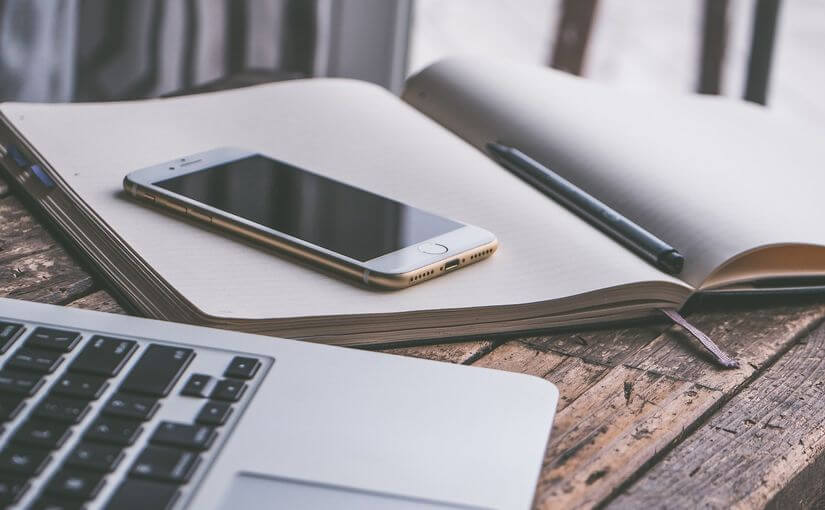
Microsoft 365(旧Office 365)は、無料で試すことができます。試用版を利用できる期間は、1カ月間のみです。一度利用してしまうと、再度試用版を利用することはできず、そのまま試用しているプランを本契約することとなります。
無料試用版は一度だけ延長が可能
一般法人向け、大企業向けのプランであれば、一度だけ無料試用版を延長することが可能です。延長した場合、さらに30日間試用版を利用できます。
無料試用版には機能の制限などはある?
基本的に、機能は本契約と同様に利用できます。Officeアプリケーションやサービスも制限なく利用可能です。
無料試用版を登録できる人数に注意
法人向けプランを試用する場合、登録できるユーザー数は、25ユーザーまでと制限があります。どのプランであっても、25ユーザーまでです。社員が25人以上いる場合は、社内全体で試用版を利用することはできませんので注意してください。
Microsoft 365(旧Office 365)を一度試用したいと考えている企業は、まず一部の従業員で試用してみるという形になるでしょう。
無料試用版を利用できるプランに注意
Microsoft 365(旧Office 365)は、無料試用版を利用できるプランと利用できないプランがあります。事前に確認をしておきましょう。
【無料試用版を提供しているプラン】
・Microsoft 365 Personal(旧Office 365 solo)
・Microsoft 365 Apps for business(旧Office 365 Business)
・Microsoft 365 Business Standard(旧Office 365 Business Premium)
・Office 365 E3
・Office 365 E5
【無料試用版を提供していないプラン】
・Microsoft 365 Business Basic(旧Office 365 Business Essentials)
・Microsoft 365 Apps for enterprise(旧Office 365 ProPlus)
・Office 365 E1
Microsoft 365(旧Office 365)の無料試用版の解約方法

Microsoft 365(旧Office 365)は、サブスクリプション方式のため、自動で更新されます。そのため、解約を検討している場合は、サブスクリプションをキャンセル(解約手続き)しなければなりません。

Microsoft 365がテレワークに向いている4つの理由
テレワークのようにオフィスから離れて仕事をすると、チーム内のコミュケーション不足や、セキュリティの不安などの課題があります。実はMicrosoft 365ではそれらの課題を解決してくれる事はご存知ですか?
Microsoft 365が持つテレワーク実施時に絶大な効果を発揮する機能を紹介させて頂きます。
コミュニケーションツール「Teams」がそなわっている

Microsoft 365には、コミュニケーションツールであるTeamsが付属しています。
Teamsは、社内でのコミュニケーションを活性化するためのビジネスチャットはもちろん、Web会議も可能です。社内でのちょっとしたやり取りから、ミーティングまでオンラインでできます。
高度なセキュリティ機能
Microsoft 365には、マルウェア対策機能、資格情報の保護、行動分析に基づく脅威の検知、ファイル・メールの閲覧や操作を保護する情報漏えい対策機能など、高度なセキュリティがそなわっています。また、常に最新状態で利用できるため、安心してオフィス外でも利用できます。
ファイルやデータの共有が楽に

Microsoft 365には、オンラインストレージサービスのOneDriveやSharePointを利用してすぐに情報共有ができます。Officeドキュメントで作成した資料をすぐにチームに共有できますし、共同で編集することも可能です。オンラインストレージは容量も大きいので、大量のデータも格納できます。
複数のデバイスで利用できる
Microsoft 365はビジネス版の場合、1ライセンスにつき、パソコン5台・スマートフォン5台・タブレット5台までインストールすることが可能です。スマートフォンやタブレットを利用して資料を確認したいときにも、利用することができます。
テレワークが導入されたことにより、デスクトップパソコンからノートパソコンを利用する場合もスムーズに移行することが可能です。
まずはテレワーク導入チェックリストをご活用ください!
今回ご紹介したMicrosoft365以外にもどんなツールを導入すべきなのか?何が必要なのか?自社にあったツールや重要なポイントをセルフチェックできるチェックリストをご用意しました。
ぜひ、テレワーク導入を検討している際にはテレワーク導入チェックリストをご活用頂きまして最新のツールや導入の失敗を回避する知識をつけて頂ければ幸いです。

「クラウドインフォボックス」では、働き方改革や経営に役立つクラウドサービスの情報を掲載しています。
姉妹サイトである「HYPERVOICE(ハイパーボイス)」では、企業様の情報システム代行サービス「Business Core NEXT(ビジネスコアネクスト)」や、クラウドサービス導入支援サービス「クラウドコンシェルジュ」を運営しております。
【Microsoft 365 Personal(旧Office 365 solo)】
1.Microsoftのサイトへ行き、サインインします
2.右上にあるボタンから、「Microsoftのアカウントを表示する」をクリック
3.サービスとサブスクリプションをクリック
4.Microsoft 365(旧Office 365)の項目から「管理」というボタンをクリック
5.支払いの設定という欄から、キャンセルをクリックします
6.トライアルにアクセスできない旨の警告がでるので、確認し手続きを進めます
7.手続きが完了したら自動更新がストップ(解約状態になる)されます
【法人向けMicrosoft 365(旧Office 365)】
1.管理者センターへアクセスします
2.課金をクリックし、製品とサービスをクリックします
3.製品とサービス内に、サブスクリプションの取り消しという項目があるので、そちらをクリック
4.重要な日付を確認して、キャンセルに関するアンケートを入力し、サブスクリプションの取り消しを選択します
5.サブスクリプションの自動更新をストップ(解約状態になる)できます
本契約を考えていない場合や、利用してみてから本契約を検討したい場合、無料試用版を契約したその日に、自動更新をストップさせておくことをおすすめします。
Microsoft 365(旧Office 365)の無料試用版を解約する際の注意点
Microsoft 365(旧Office 365)の無料試用版を解約する際、いくつか注意点があります。
OneDriveの容量に注意
Microsoft 365(旧Office 365)では、どのプランにもOneDriveの容量が1TB以上ついてきます。しかし、解約すると無料で利用できる5GBへと変更になります。5GB以上利用している場合、データの追加をすることはできません。
データがすぐに消えてしまうということはありませんが、解約の前にデータを移しておくことをおすすめします。
ローカルに保存されたファイルは閲覧可能
ローカルに保存されたファイルは、閲覧をすることは可能です。ただし、解約後は編集や新規作成ができなくなってしまうので注意しましょう。
まとめ
今回は、Microsoft 365(旧Office 365)の無料試用版の解約方法についてご紹介しました。
サブスクリプションをキャンセルすることで、解約することができます。これは、無料試用版のときだけではなく、本契約の場合でも、方法は同じです。
ただし、解約するとファイルが編集できなくなるなど制限がかかります。必要なデータは必ずバッグアップをとっておきましょう。

「クラウドインフォボックス」では、働き方改革や経営に役立つクラウドサービスの情報を掲載しています。
姉妹サイトである「HYPERVOICE(ハイパーボイス)」では、企業様の情報システム代行サービス「Business Core NEXT(ビジネスコアネクスト)」や、クラウドサービス導入支援サービス「クラウドコンシェルジュ」を運営しております。


 買い切り版「Office 2021」の特徴は?Microsoft 365とどっちがいい?
買い切り版「Office 2021」の特徴は?Microsoft 365とどっちがいい?  Teamsの便利な機能とは?機能の活用方法についてもご紹介
Teamsの便利な機能とは?機能の活用方法についてもご紹介  Teamsのよくあるトラブルまとめと解決方法
Teamsのよくあるトラブルまとめと解決方法 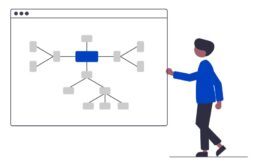 Microsoft 365 Groupsとは?アプリケーションをまとめて管理しよう
Microsoft 365 Groupsとは?アプリケーションをまとめて管理しよう 